Eclipse中创建第一个窗口程序 |
您所在的位置:网站首页 › 在eclipse如何创建java项目 › Eclipse中创建第一个窗口程序 |
Eclipse中创建第一个窗口程序
|
之前在VS中用C#做程序开发时,做的最多的是Winform窗口。现在学习在Eclipse中用java编程序,也希望尽快学习如何写窗口程序,但是在选择Eclipse做开发工具的时候就听说Eclipse中对窗口程序开发支持的一般,没有在VS中做窗口程序那么顺手。通过百度资料,Eclipse中虽然本身对做窗口支持的一般,但是还是有多种方式来辅助进行界面设计,提高开发效率,参考文献1中给出了多种做java swing 可视化开发的方式,在百度上搜索了一下,其中使用WindowBuilder插件的方式的文章较多,于是也先学学怎么在Eclipse中使用WindowBuilder插件做窗口设计开发。 在Eclipse中安装WindowBuilder插件有在线和离线两种WindowBuilder插件安装方式,本来想按照在线安装的方式装上了事,但是在线安装时间久,试了两次都是装了一半多报错,最后还是以离线安装的方式装好的,本节中把我尝试的几种方式都介绍一下,其它没有介绍的方式请看参考文献[2-5]。推荐使用离线安装方式安装,在线安装太慢,还容易出错。 方式一:通过Eclipse Marketplace安装WindowBuilder插件 点击Eclipse的Help菜单中的Eclipse Marketplace子菜单。 这种方式是在网站上找到合适的WindowBuilder版本地址(https://www.eclipse.org/windowbuilder/download.php ),然后在Eclipse的Help菜单中的Install New Software子菜单中在线安装。如下图所示,该网站中列出了多个WindowBuilder版本,我分别使用Last Good Build 和1.9.1两个版本的链接尝试进行在线安装,不过最终都没有安装成功。 这种方式是在网站上找到合适的WindowBuilder版本地址(https://www.eclipse.org/windowbuilder/download.php ),然后下载离线压缩包。下载完成后在Eclipse的Help菜单中的Install New Software子菜单中离线安装。如下图所示,选择下载Last Good Build版本的离线安装文件。 在Eclipse中创建一个空的JavaProject项目。 参考文献: [1]https://stackoverflow.com/questions/564156/visual-swing-in-eclipse [2]eclipse上安装使用Swing界面绘制插件WindowBuilder, https://blog.csdn.net/shouhouxinling/article/details/78892304 [3]eclipse安装WindowBuilder插件以及简单使用,https://blog.csdn.net/Akatsuki__Itachi/article/details/80992340 [4]Java可视化工具windowbuilder的详细使用方法 [5]https://www.eclipse.org/windowbuilder/download.php [6]WindowBuilder的安装与使用,https://blog.csdn.net/stormdony/article/details/79497030 |
【本文地址】
今日新闻 |
推荐新闻 |
 在Eclipse Marketplace窗口的Search选项卡中Find框中输入WindowBuilder,按回车搜索。
在Eclipse Marketplace窗口的Search选项卡中Find框中输入WindowBuilder,按回车搜索。  搜索结果中只有一条记录,这里的插件版本是WindowBuilder1.9.1,点击搜索结果右下角的Install按钮安装插件。
搜索结果中只有一条记录,这里的插件版本是WindowBuilder1.9.1,点击搜索结果右下角的Install按钮安装插件。  WindowBuilder插件安装过程中会让你确认选择功能,默认是全选,这里直接点击Confrim按钮确认即可。
WindowBuilder插件安装过程中会让你确认选择功能,默认是全选,这里直接点击Confrim按钮确认即可。  安装最后是一个同意协议的窗口,这里选择I accept,然后点击Finish按钮完成安装。
安装最后是一个同意协议的窗口,这里选择I accept,然后点击Finish按钮完成安装。  这种方式在我电脑上没有安装成功,在确认选择功能界面上点了Confirm按钮后,弹出了下面的提示,然后点击同意协议的窗口中的Finished按钮,等了一会,始终没有安装成功,我就又尝试了第二种安装方式。
这种方式在我电脑上没有安装成功,在确认选择功能界面上点了Confirm按钮后,弹出了下面的提示,然后点击同意协议的窗口中的Finished按钮,等了一会,始终没有安装成功,我就又尝试了第二种安装方式。 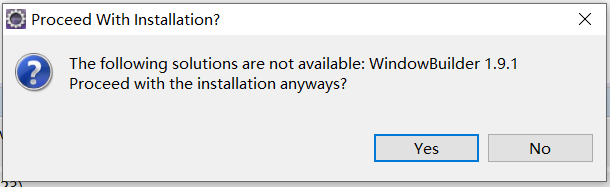
 点击Eclipse的Help菜单中的Install New Software子菜单。
点击Eclipse的Help菜单中的Install New Software子菜单。  在弹出的Install窗口中点击Add按钮。
在弹出的Install窗口中点击Add按钮。  在弹出的Add Repository窗口中输入Name(可以自己随意指定),然后将Last Good Build版本的WindowBuilder在线安装链接粘贴到Location中,点击add按钮。
在弹出的Add Repository窗口中输入Name(可以自己随意指定),然后将Last Good Build版本的WindowBuilder在线安装链接粘贴到Location中,点击add按钮。  Install窗口根据输入的在线安装链接地址列出可选的安装选项,这里我直接全选,然后点击Next按钮。
Install窗口根据输入的在线安装链接地址列出可选的安装选项,这里我直接全选,然后点击Next按钮。  等了很长一段时间后,弹出安装细节的窗口,点击Finished按钮,又是等了不短的时间,安装进度有一半以上,这时提示安装出错。至此,这种安装方式也宣告失败,于是开始尝试离线安装。
等了很长一段时间后,弹出安装细节的窗口,点击Finished按钮,又是等了不短的时间,安装进度有一半以上,这时提示安装出错。至此,这种安装方式也宣告失败,于是开始尝试离线安装。 


 Install窗口根据输入的在线安装链接地址列出可选的安装选项,这里我直接全选,然后点击Next按钮。
Install窗口根据输入的在线安装链接地址列出可选的安装选项,这里我直接全选,然后点击Next按钮。  这次很快就显示了安装的详情窗口,然后点击Finish按钮开始安装。
这次很快就显示了安装的详情窗口,然后点击Finish按钮开始安装。  离线安装速度很快,安装完毕后会提示重启Eclipse,至此,WindowBuilder安装完毕。
离线安装速度很快,安装完毕后会提示重启Eclipse,至此,WindowBuilder安装完毕。 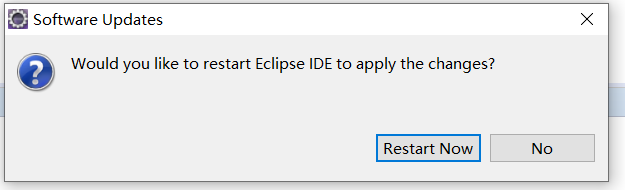 Eclipse重启后,点击File->New->Other菜单,在弹出的New窗口中找到Window Builder,该目录下包含了可以创建的多种窗口类型。
Eclipse重启后,点击File->New->Other菜单,在弹出的New窗口中找到Window Builder,该目录下包含了可以创建的多种窗口类型。 

 在src文件夹上点右键,选择New->Other菜单。
在src文件夹上点右键,选择New->Other菜单。  在新建窗口中找到WIndowBuilder目录,选择其中的JFrame(暂时不太清楚不同窗口类型之间的区别,所以参照网上的示例进行的操作)。
在新建窗口中找到WIndowBuilder目录,选择其中的JFrame(暂时不太清楚不同窗口类型之间的区别,所以参照网上的示例进行的操作)。  然后是设置窗口的名称、命名空间等,设置好之后点击Finish按钮。
然后是设置窗口的名称、命名空间等,设置好之后点击Finish按钮。  窗口添加完毕后,默认显示的是窗口的代码视图,其中还自带了Main函数,点击Design选项卡,可以切换到窗口的设计视图中。
窗口添加完毕后,默认显示的是窗口的代码视图,其中还自带了Main函数,点击Design选项卡,可以切换到窗口的设计视图中。  用惯了VS的窗口设计功能,感觉WindowBuilder的风格差别较大。
用惯了VS的窗口设计功能,感觉WindowBuilder的风格差别较大。 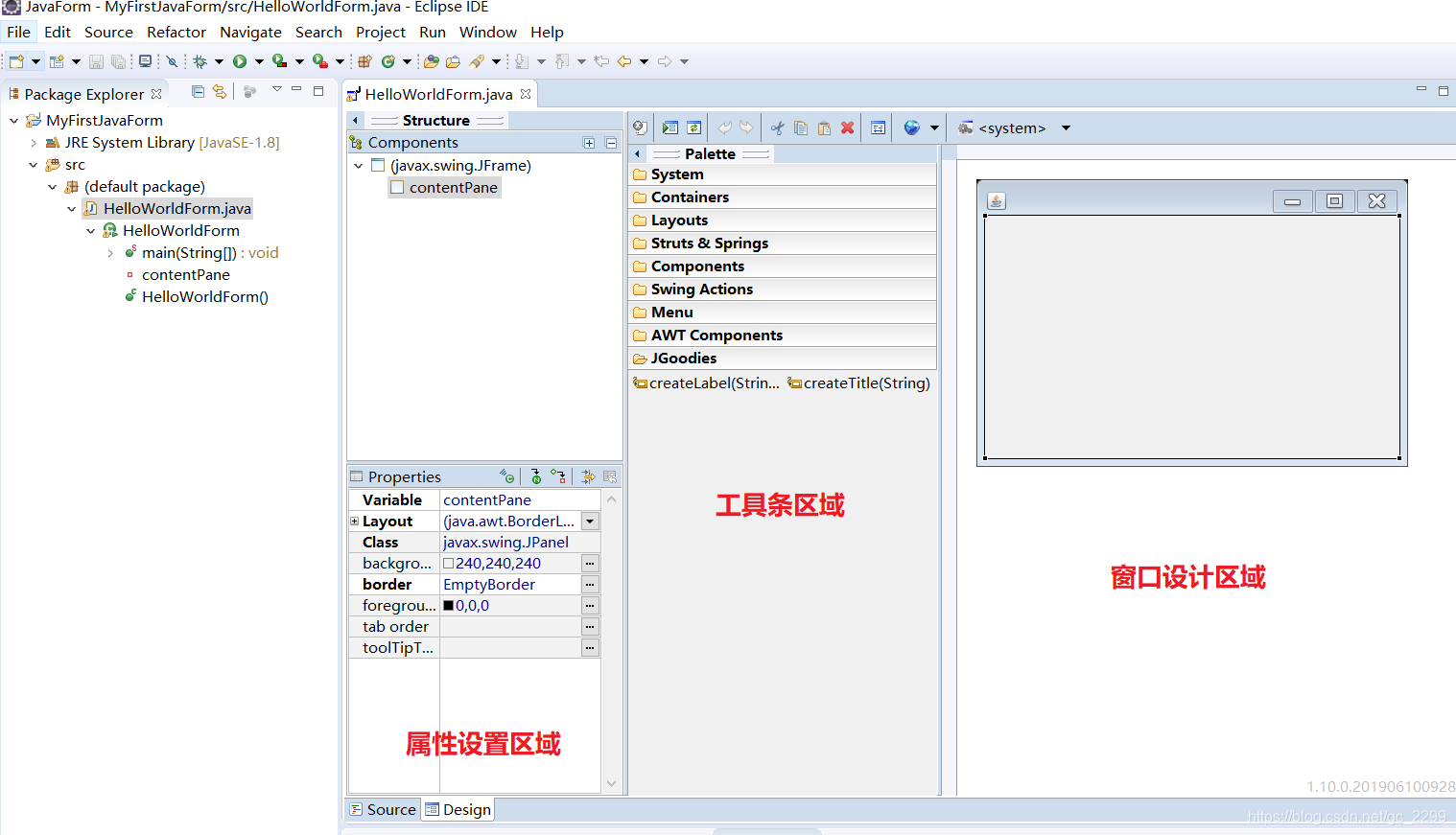 第一个窗口程序可以做的简单一点,设置窗口的标题,然后在窗口中心放一个JLabel控件,直接运行程序,至此第一个Java窗口程序创建完毕。
第一个窗口程序可以做的简单一点,设置窗口的标题,然后在窗口中心放一个JLabel控件,直接运行程序,至此第一个Java窗口程序创建完毕。 